搜索一下
登录
首页
使用教程
往期公告
必读公告
技术支持/常见问题
支付&账户问题
娱乐推荐
速云网络app教程
0
0
分享
Mac端clashx使用教程(推荐int芯片)
使用教程
21 天前
速云网络
**Clash 是基于 Go 的跨平台代理程序,而 ClashX 是其 macOS 图形化客户端,适合中国大陆用户科学上网。** ## 📦 软件下载 M1用建议使用小火箭 **下载地址(大陆可用):** https://hollywood.lanzouj.com/b02kozuda **密码**:77e7 **解压密码:**suduyun 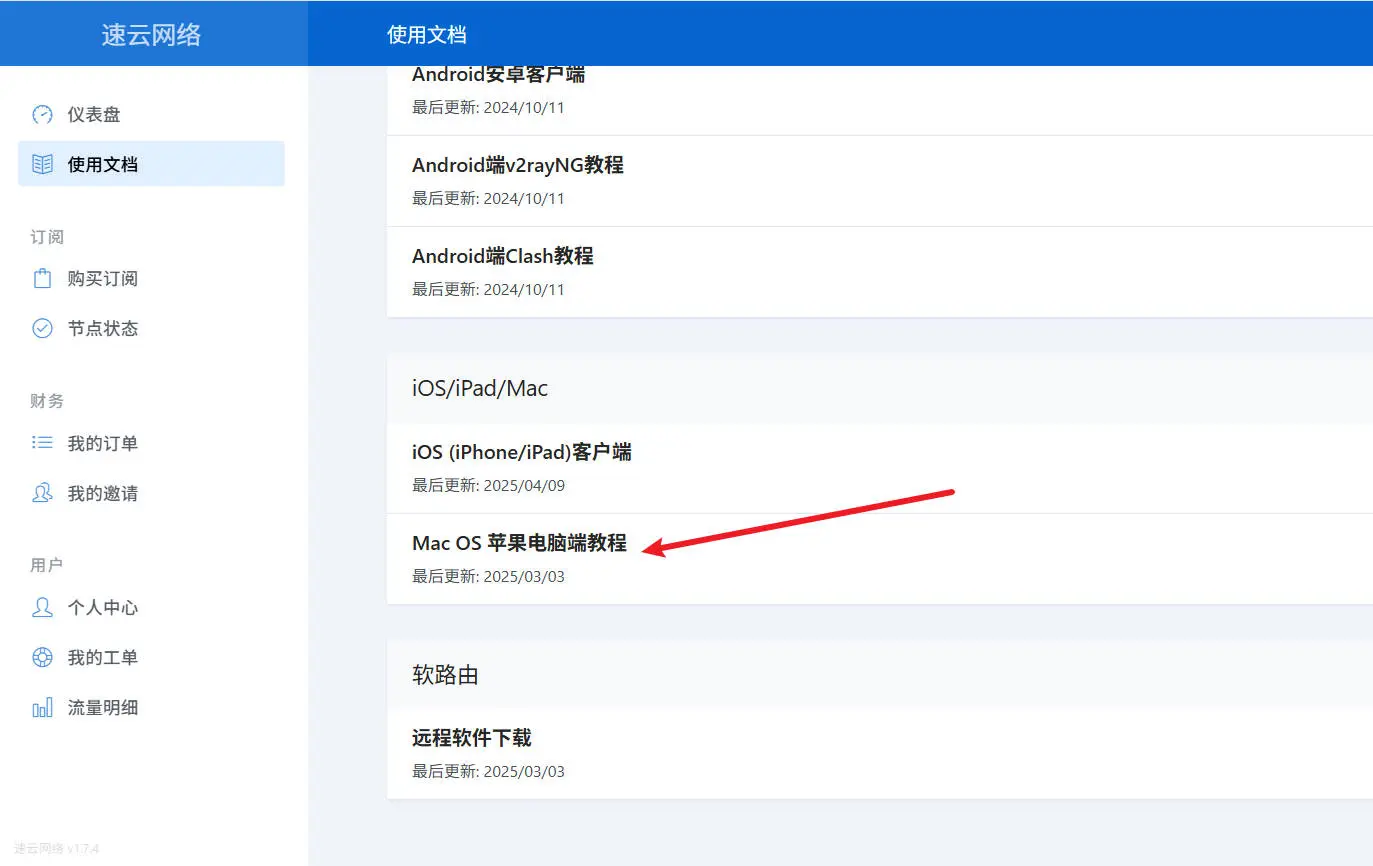  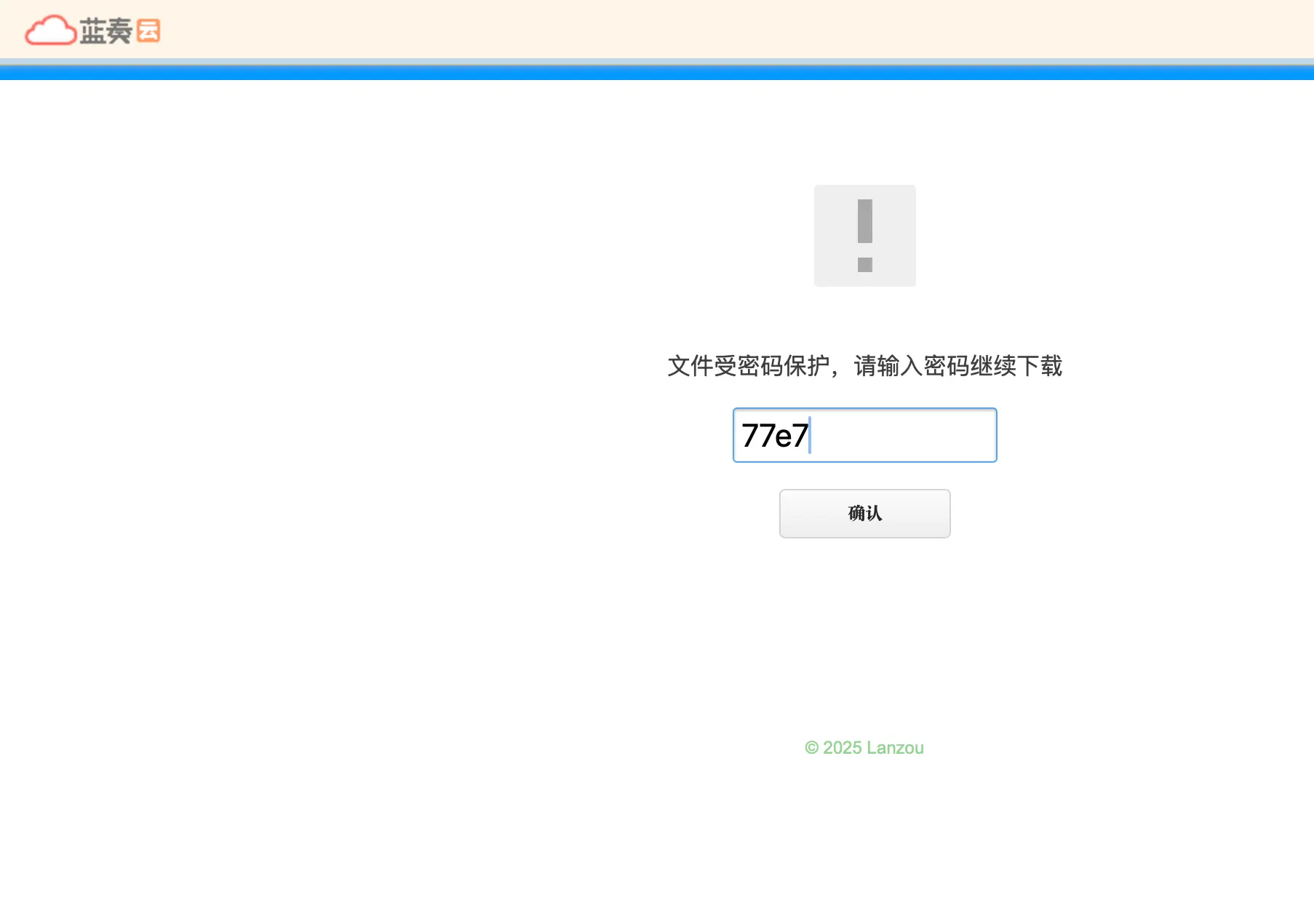 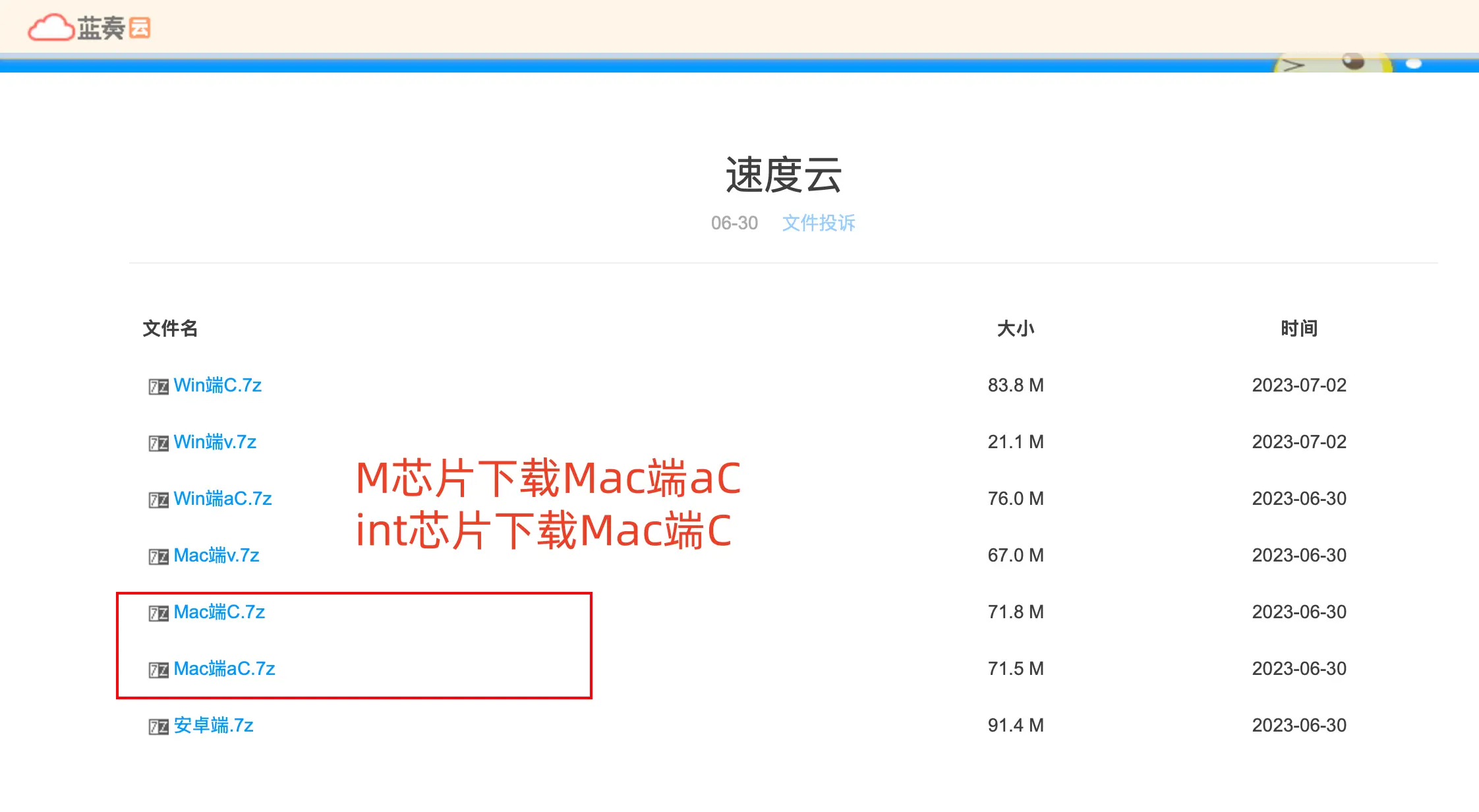 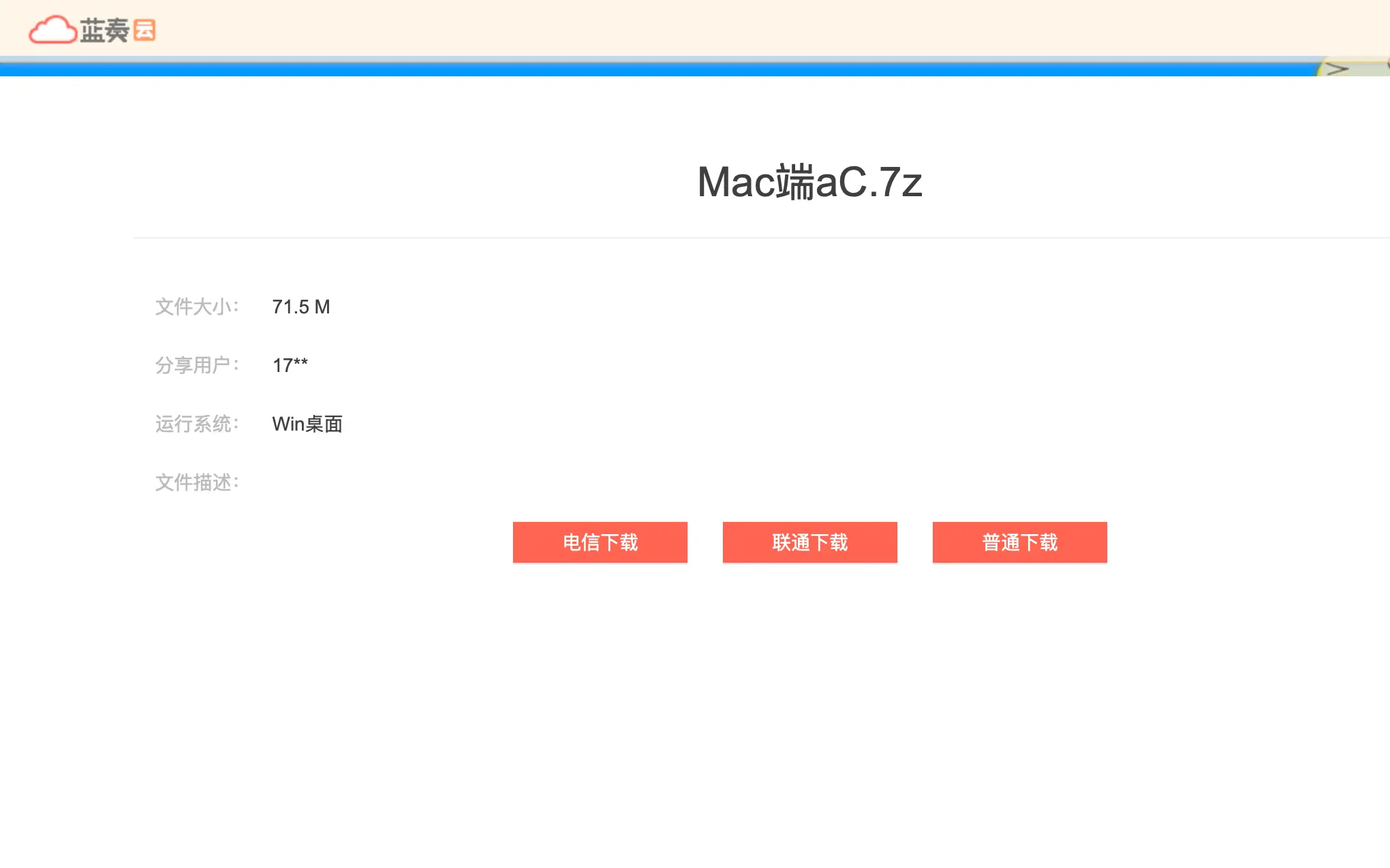 ## 🧩 安装 ClashX 1. 双击 **.dmg** 文件。 2. 下载后解压,如果没有解压软件,可以下载 https://ezip.awehunt.com/ ⚠️ 如果打不开,请将后缀 **.7z** 修改为 **.rar**,再进行解压。 3. 将 ClashX 拖入 **应用程序**(Applications) 文件夹。 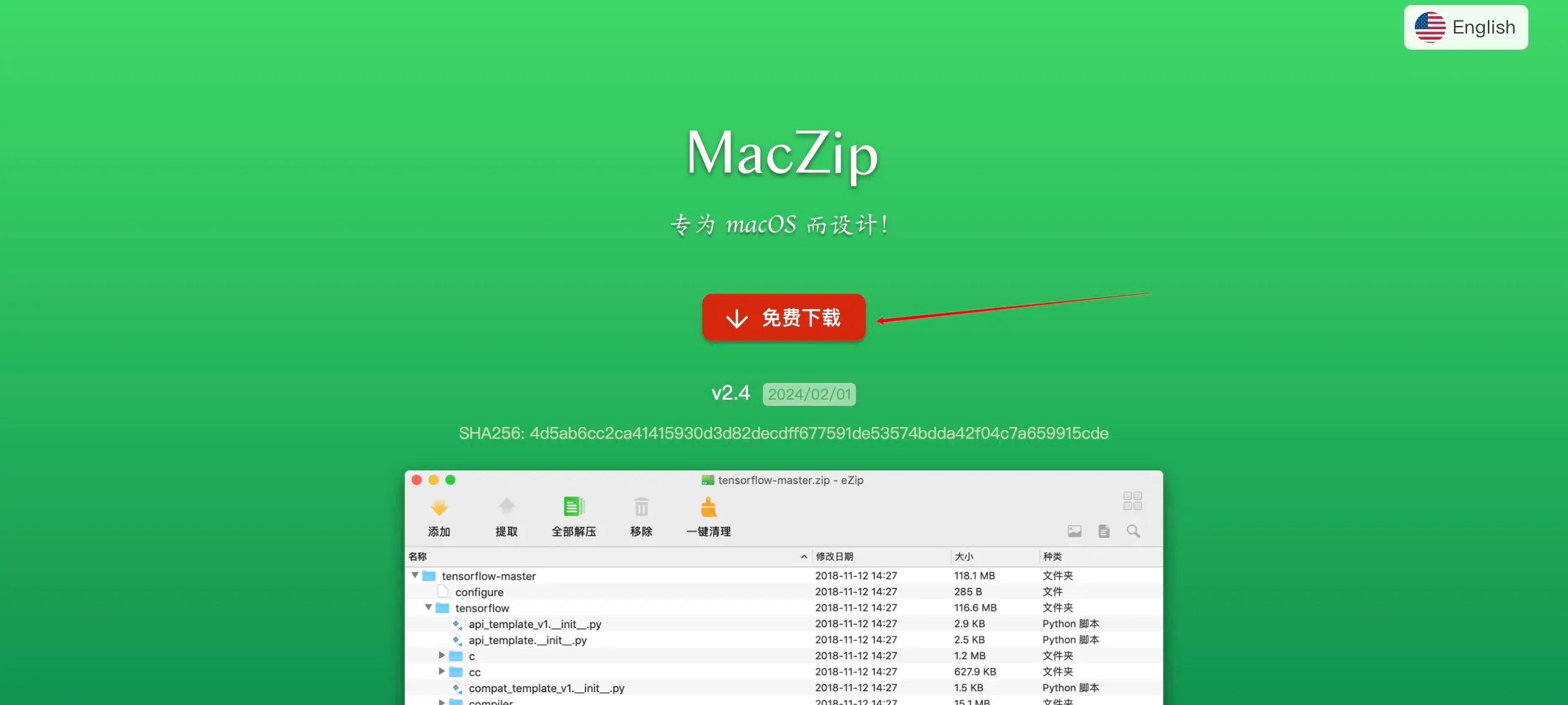 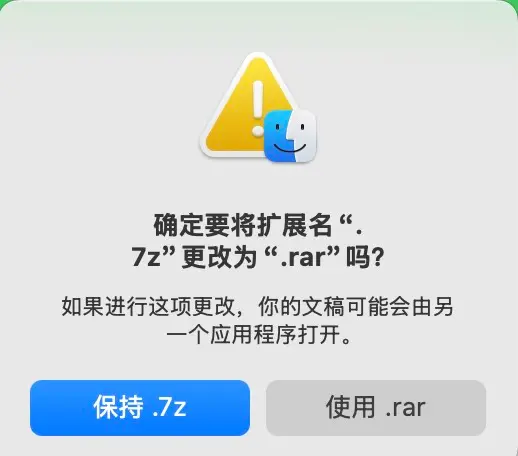 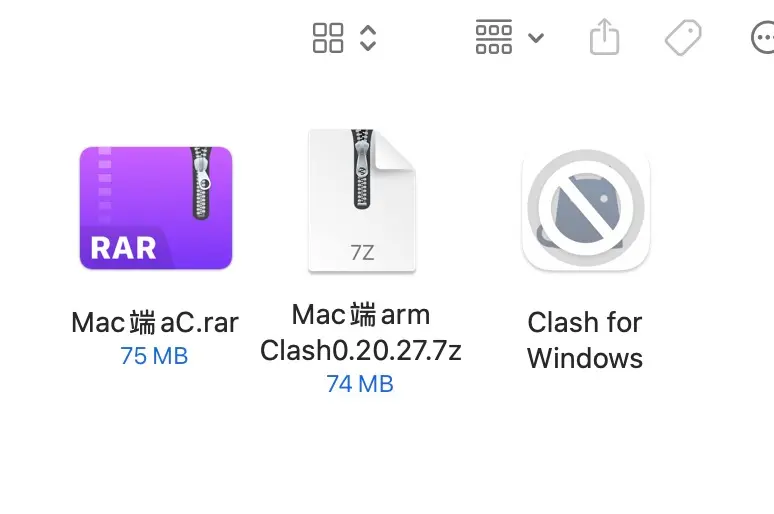  ### 🚫 如遇“无法打开”问题 在终端执行以下命令移除系统限制: sudo xattr -r -d com.apple.quarantine 输入命令之后空格 回车,然后将 ClashX 拖入终端窗口(自动补全路径),再按下回车。 ✅ 成功后即可正常打开 ClashX。` ------------ ## 📥 添加订阅(两种方法) ### 方法一:一键导入 - 点击一键导入链接 - 自动完成订阅导入 - 成功后跳转下一步 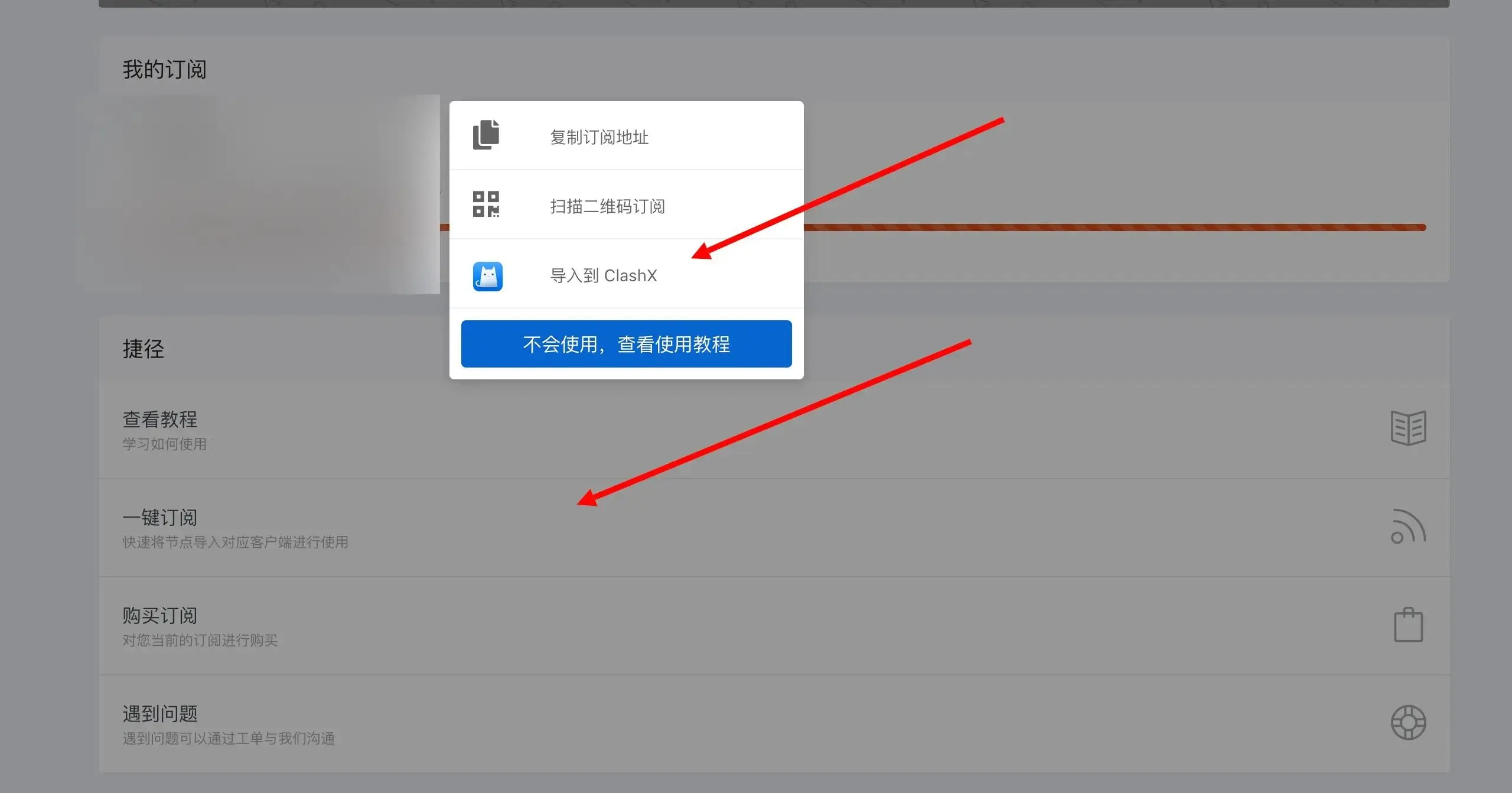 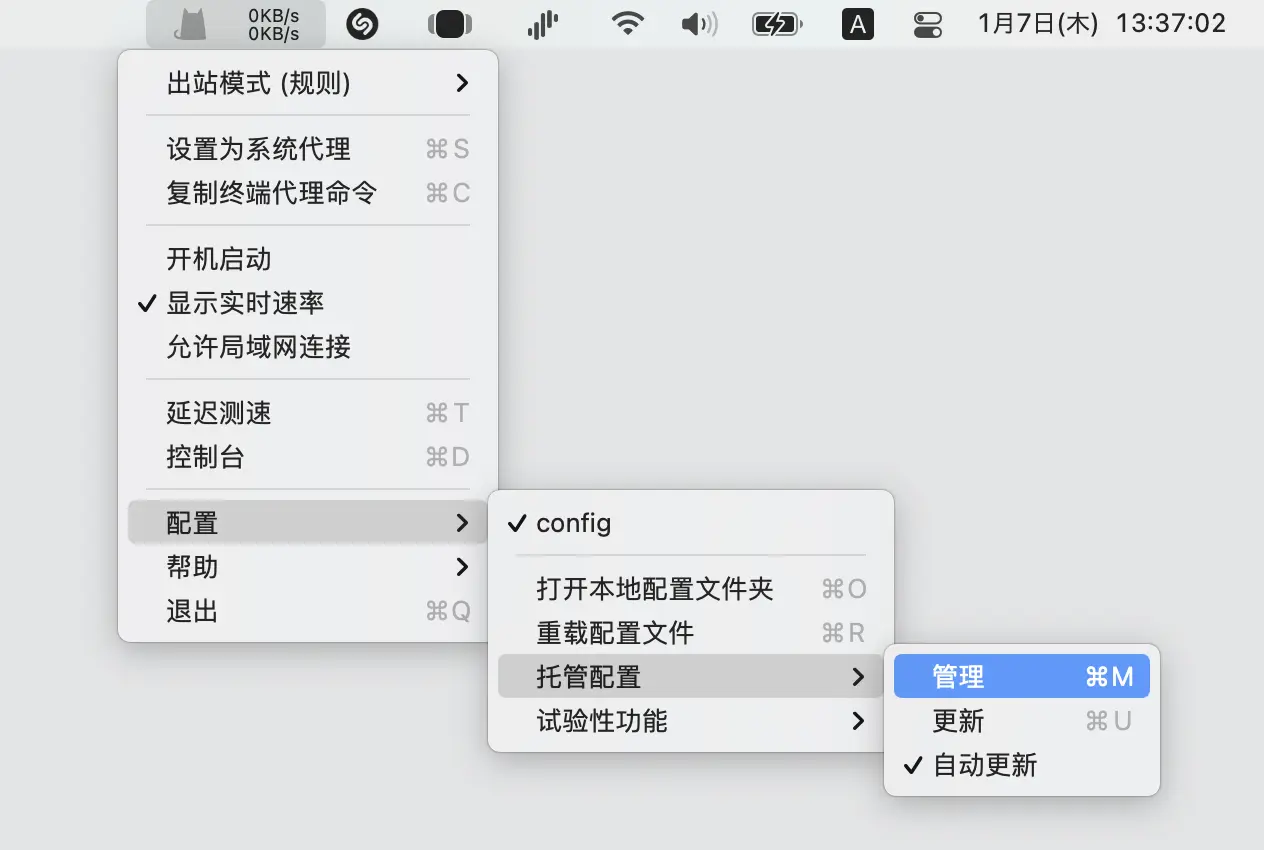 打开 ClashX,点击菜单栏中的 ClashX 图标 打开**菜单**,进入 **配置 > 托管配置 > 管理**,稍等几秒钟即可看到自己的节点 ------------ ### 方法二:手动导入转换后的订阅 1. 获取你的订阅链接 2. 粘贴你的订阅链接,选择 Clash 格式进行转换 3. 将生成的链接复制到 ClashX 中 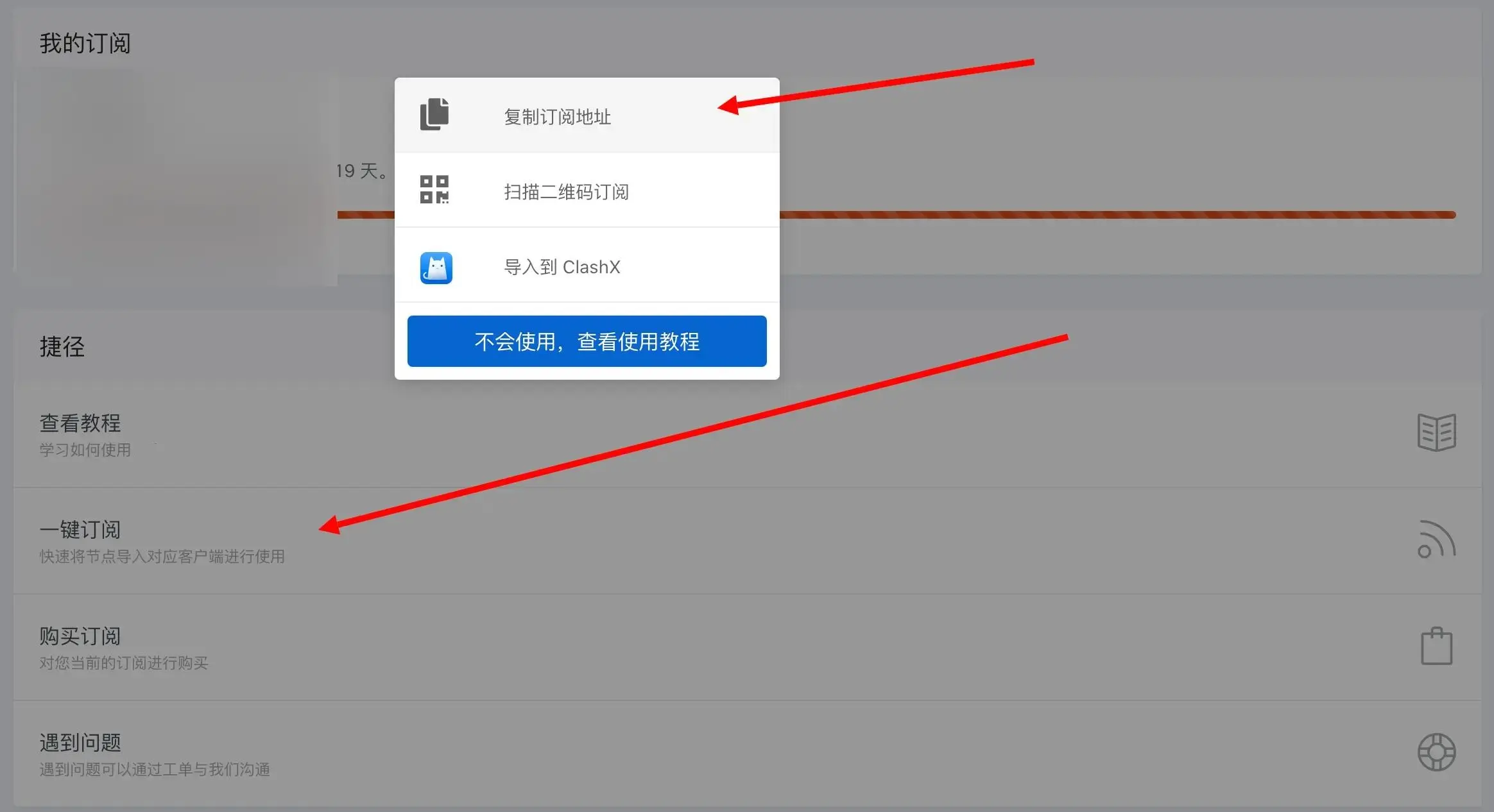 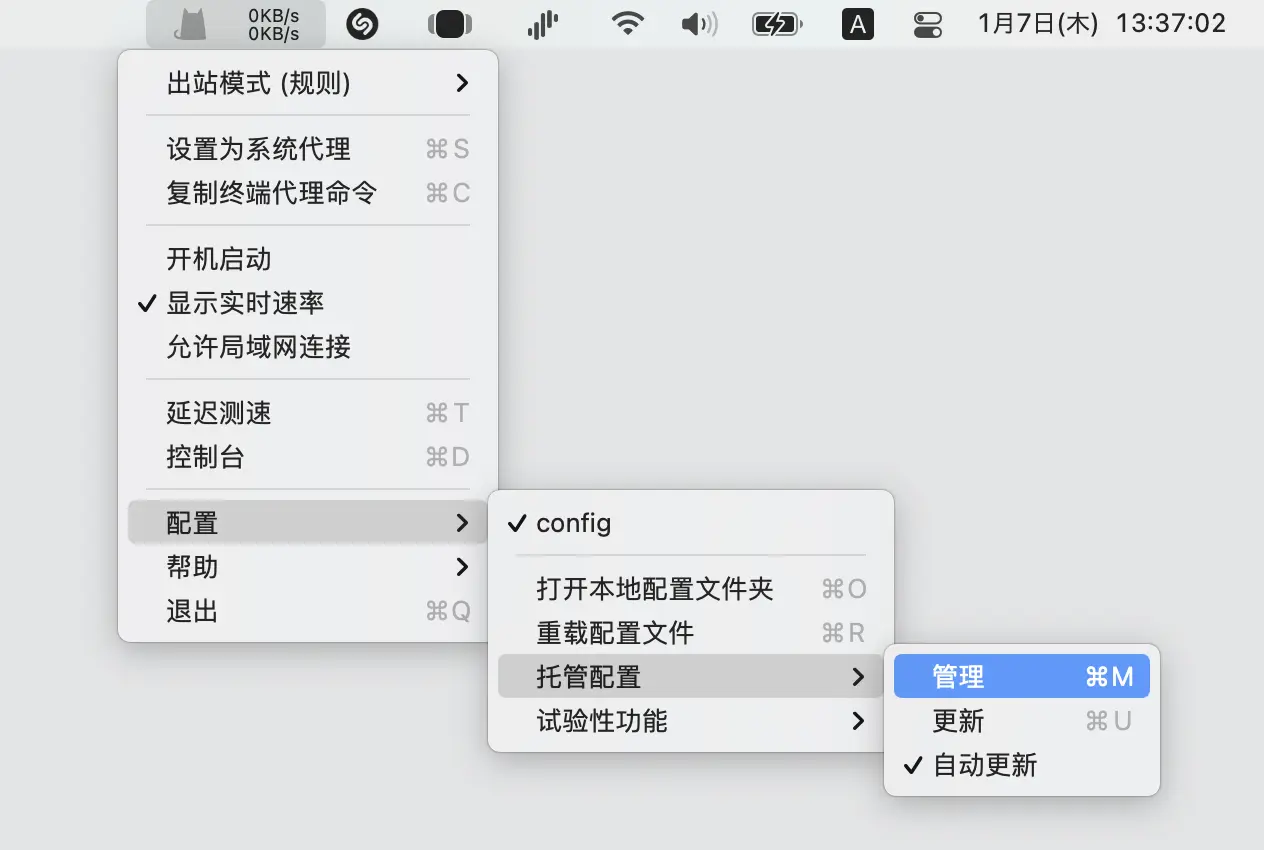 在 托管的配置文件 窗口,点击 “添加” 在 Url 一栏中粘贴 Clash 配置订阅链接,Config Name 为配置文件名,可以填写新华云 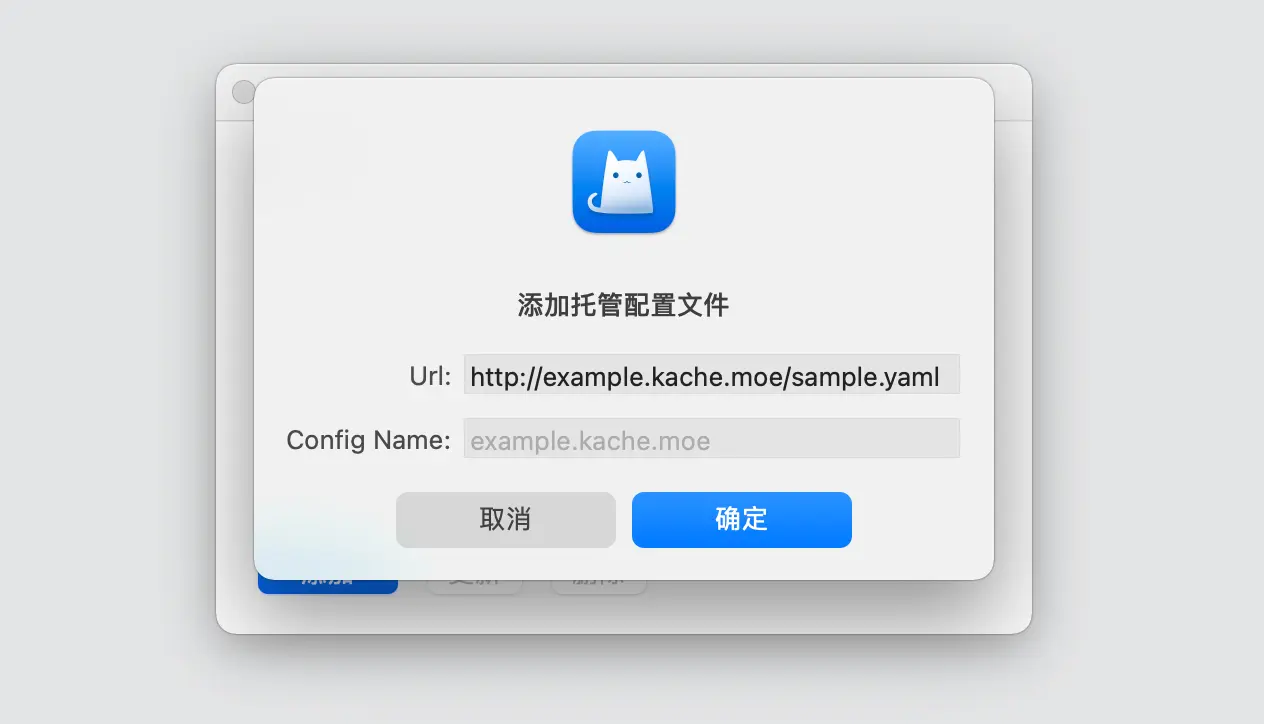 添加成功后 ClashX 会自动从链接下载配置文件,等待 “更新时间” 刷新后,即可关闭窗口 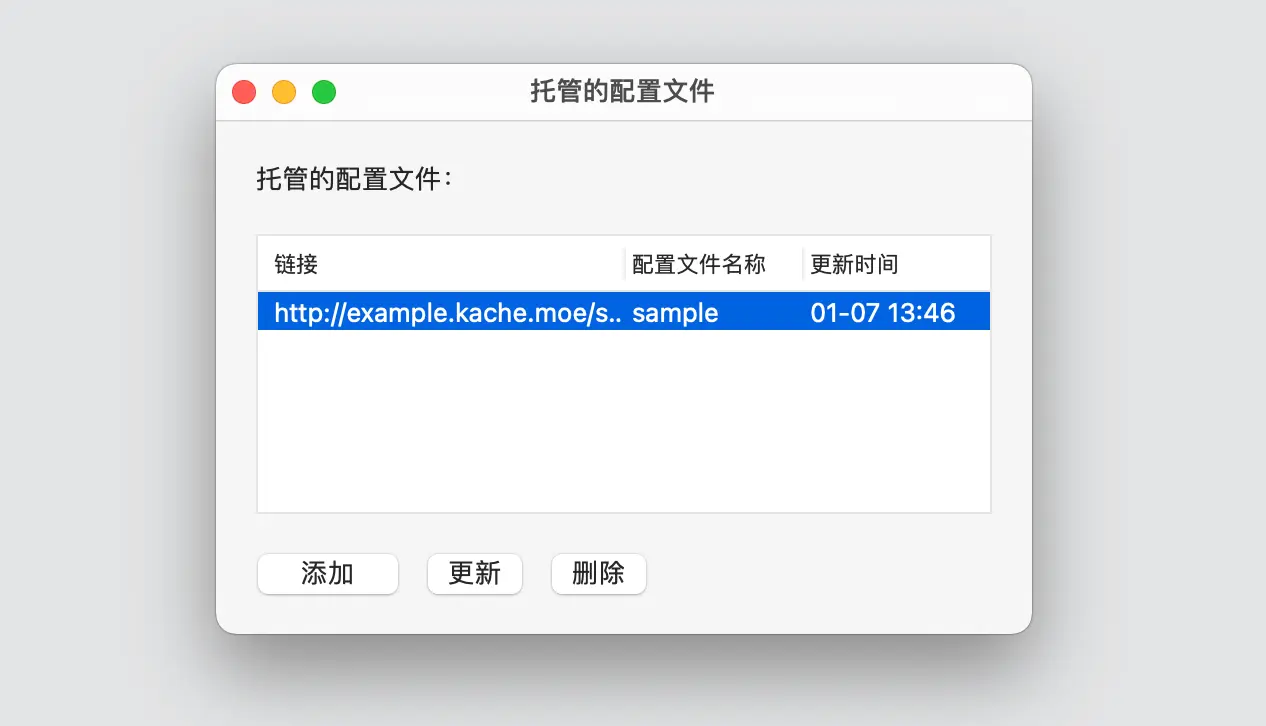 启动代理 打开 ClashX 菜单中的 “设置为系统代理”,ClashX 便开始接管系统流量,取消勾选即可关闭代理,然后点击退出即可 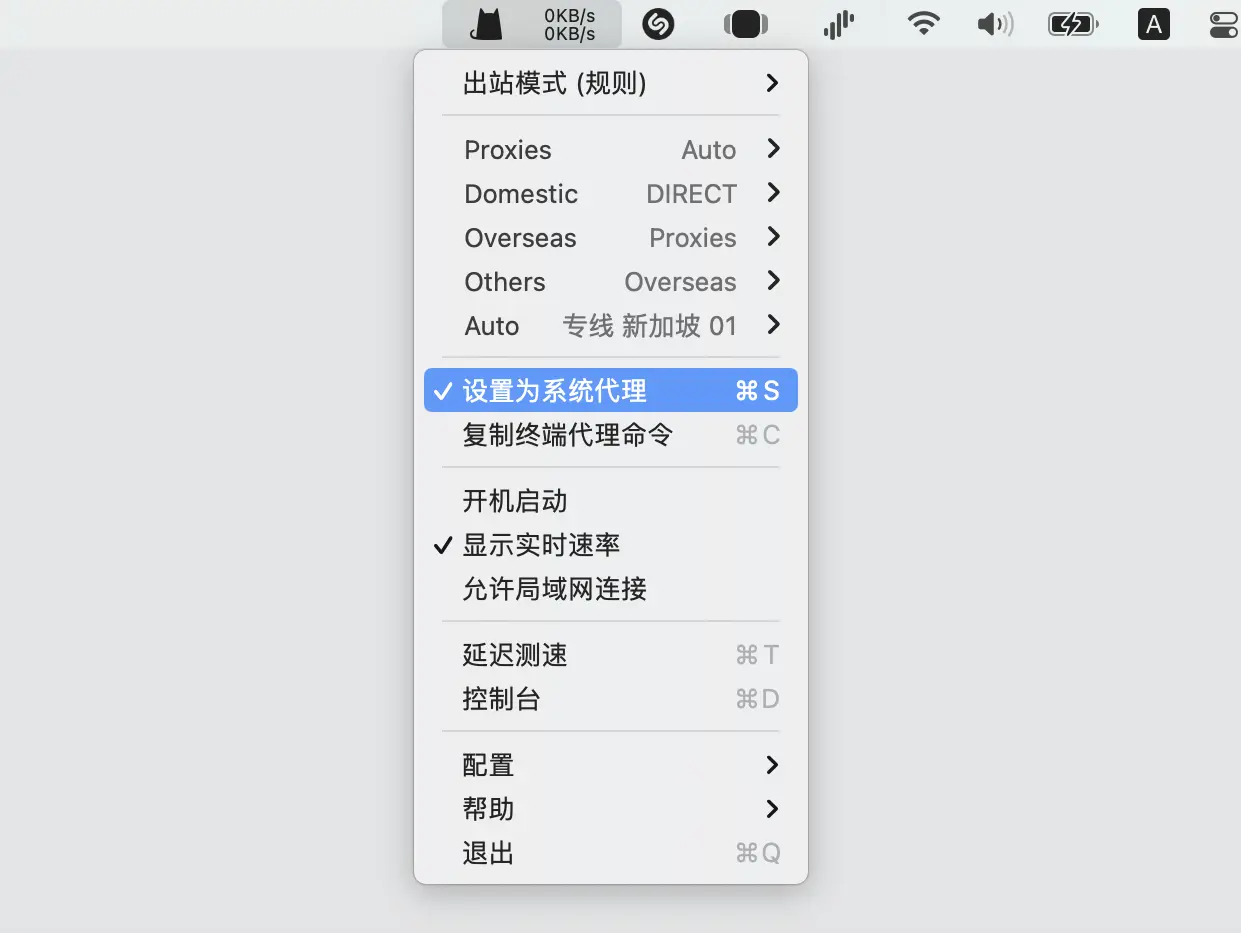 ------------ ### 📡 模式说明(选择推荐 Rule 模式) **Rule(推荐)**:根据规则自动分流(如:国内直连、国外走代理) **Global**:所有流量都走你选择的代理节点 **Direct**:完全不使用代理 **Reject**:拦截流量(常用于广告屏蔽) ------------ ### 🔁 选择节点 & 测速 1. 点击菜单栏 ClashX 图标 2. 找到“节点选择”组(一般在最上方) 3. 勾选一个节点即可使用 4. 右键 → **延迟测试** 可查看每个节点的响应速度 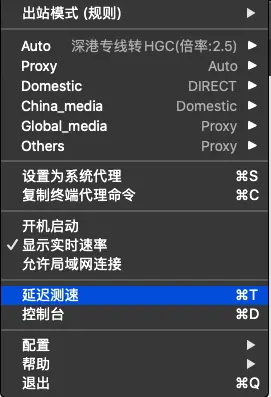 ------------ ### ✅ 小贴士 - 建议开机自启动 ClashX - 建议设置自动更新订阅(在“托管配置”页面中设置) - 想删除多余的配置,进入 配置 > 托管配置 > 管理,在 “托管的配置文件” 窗口,记住想要删除的配置的名称,之后删除它。或者进入 配置 > 打开本地配置文件夹,把对应名称的 .yaml 文件删除即可 - 有任何问题,尝试在终端使用 sudo xattr -r -d com.apple.quarantine /Applications/ClashX.app
标签
评论
发表
等风等雨等你来
速云网络
涵盖使用入门全教程
官方文档
热门文章
1
iOS端Potatso快速入门教程(推荐)
2
iOS端小火箭(Shadowrocket)使用教程(需付费购买)
3
Windows端 Clash 使用教程
4
Windows端v2rayN 教程
5
Android端Clash教程
6
Android端V2rayN教程
7
Mac端clashx使用教程(推荐int芯片)
8
Mac端V2Box使用教程(适用于 Apple 芯片)
9
解压软件下载安装指南(Windows / Mac)
10
🌍 海外高质量 App 精选推荐
文章导读
相关推荐
评论